Insertar Video en HTML de YouTube
Herramienta gratuita para añadir iframe responsivo de vídeo de YouTube a tu sitio web.
Copia y pega el enlace del video
Da click para generar el código (La página se recarga)
Copia y pega donde necesites tu nuevo código 😁
¿Cómo puedes utilizar fácilmente este generador gratuito de código para incrustar vídeos de YouTube?
Debajo encontrarás un tutorial paso a paso que te ayudará a añadir vídeos de YouTube a tu sitio web. Usando este generador de vídeos de YouTube podrás reproducir un vídeo de YouTube en 5 pasos.
- Copia y pega la URL de YouTube
- Ajusta la anchura del vídeo de YouTube
- Ajusta la altura del vídeo de YouTube
- Haz clic en el botón «Generar mi código» para copiar el código.
- Pega el código de YouTube incrustado.
Por qué es Importante Insertar Videos de YouTube en HTML
Los videos son una forma efectiva de captar la atención de tus visitantes y transmitir información de manera rápida y entretenida. En un mundo donde la gente tiene cada vez menos tiempo para leer contenido largo, un video puede ser la solución perfecta para transmitir tu mensaje de manera eficaz.
Además, los videos pueden hacer que tu sitio web sea más interactivo y atractivo, lo que a su vez puede reducir la tasa de rebote y aumentar el tiempo que los visitantes pasan en tu sitio. Esto es especialmente útil para sitios web que buscan convertir visitantes en clientes o suscriptores.
Beneficios SEO de Insertar Videos de YouTube
Los videos no solo hacen que tu sitio web sea más atractivo, sino que también pueden mejorar tu SEO. Google posee YouTube, por lo que los videos de esta plataforma a menudo obtienen un trato preferencial en los resultados de búsqueda. Al insertar videos de YouTube en tu sitio, puedes aumentar la probabilidad de que tu página aparezca en los resultados de búsqueda de Google.
Además, los videos pueden ayudar a mejorar las métricas de tu sitio, como el tiempo de permanencia y la tasa de clics, que son factores que Google considera al clasificar las páginas web.
Cómo Insertar un Video de YouTube en HTML: Pasos Básicos
Insertar un video de YouTube en HTML es un proceso bastante sencillo, pero hay algunos detalles que debes tener en cuenta para hacerlo de manera efectiva. Aquí te mostramos cómo hacerlo en tres simples pasos.
Antes de empezar, asegúrate de tener acceso al código fuente de tu sitio web y de saber dónde quieres que aparezca el video. Esto te ayudará a evitar errores y a asegurarte de que el video se muestre de la manera que deseas.
Encontrar el Video Adecuado
El primer paso es encontrar el video que deseas insertar. Asegúrate de que el video sea relevante para el contenido de tu página. No querrás insertar un video sobre cocina en una página que trata sobre mecánica de automóviles, ¿verdad?
Una vez que hayas encontrado un video que se ajuste a tus necesidades, verifica que tenga una buena calidad de imagen y sonido. Recuerda que este video será una extensión de tu contenido, por lo que debe cumplir con ciertos estándares de calidad para no afectar negativamente la percepción de tu sitio.
Además, es recomendable que el video tenga subtítulos o una descripción que puedas utilizar para mejorar la accesibilidad de tu sitio web. Los subtítulos no solo son útiles para las personas con discapacidades auditivas, sino que también pueden ayudar a aquellos que prefieren consumir el contenido sin sonido.
Utilizar el Código de Incrustación de YouTube
Una vez que hayas encontrado el video que deseas insertar, el siguiente paso es obtener el código de incrustación que YouTube proporciona. Este código es un fragmento de HTML que puedes copiar y pegar directamente en el código fuente de tu sitio web.
Para obtener el código de incrustación, sigue estos pasos:
- Ve al video en YouTube.
- Debajo del video, haz clic en el botón «Compartir».
- En la ventana emergente, selecciona la opción «Incrustar».
- Copiar el código que aparece en el cuadro.
Una vez que tengas el código, ve al editor de código de tu sitio web y pega el código en el lugar donde deseas que aparezca el video. Guarda los cambios y actualiza tu sitio web para ver el video en acción.
Personalizar el Código de Incrustación
YouTube ofrece varias opciones para personalizar cómo se muestra el video. Puedes ajustar la calidad del video, activar o desactivar los subtítulos, entre otras cosas. Para hacer esto, tendrás que modificar el código de incrustación que obtuviste de YouTube.
Por ejemplo, si deseas que el video se reproduzca automáticamente cuando alguien visita tu página, puedes añadir ?autoplay=1 al final de la URL dentro del código de incrustación. Quedaría algo así:
<iframe src="https://www.youtube.com/embed/VIDEO_ID?autoplay=1"></iframe>
Si deseas desactivar los controles del reproductor para que los visitantes no puedan pausar el video o ajustar el volumen, puedes añadir ?controls=0 de la misma manera.
Estas personalizaciones te permiten controlar la experiencia del usuario de una manera que se alinee con los objetivos de tu sitio web.
Insertar un video de YouTube en tu sitio web puede ofrecer numerosos beneficios, desde mejorar la experiencia del usuario hasta potencialmente mejorar tu SEO. Con los pasos que hemos discutido, deberías estar bien encaminado para hacerlo de manera efectiva.
Recuerda siempre elegir un video que sea relevante y de alta calidad, y no olvides personalizar el código de incrustación según tus necesidades. Estas pequeñas pero significativas decisiones pueden tener un gran impacto en cómo los visitantes interactúan con tu sitio web y, en última instancia, en tu éxito en línea.
Esperamos que este artículo te haya proporcionado el conocimiento y las herramientas necesarias para insertar videos de YouTube en tu sitio web de manera efectiva. Si tienes más preguntas o necesitas más detalles, no dudes en contactarnos. ¡Buena suerte!
Ready to Grow Your Business?
Lorem fistrum por la gloria de mi madre esse jarl aliqua llevame al sircoo. De la pradera ullamco qué dise usteer está la cosa muy malar.